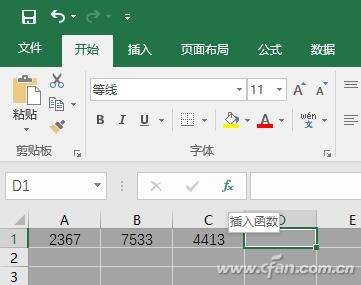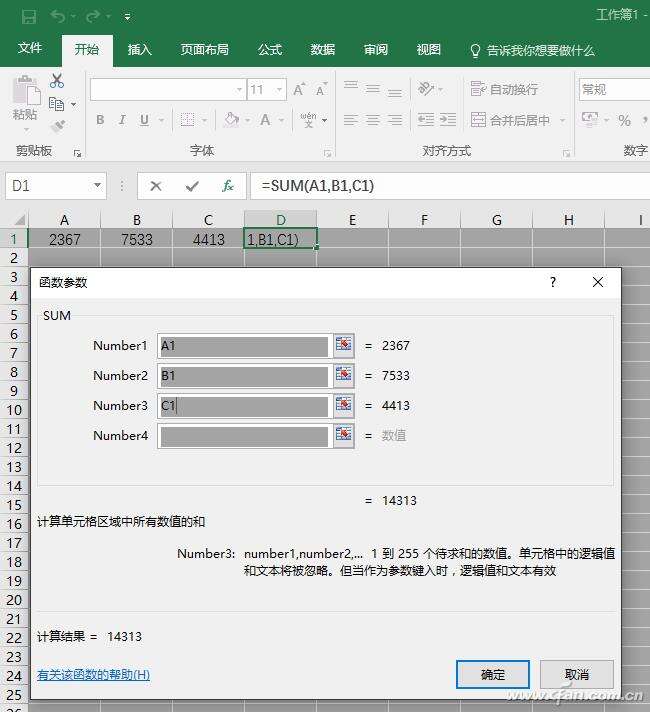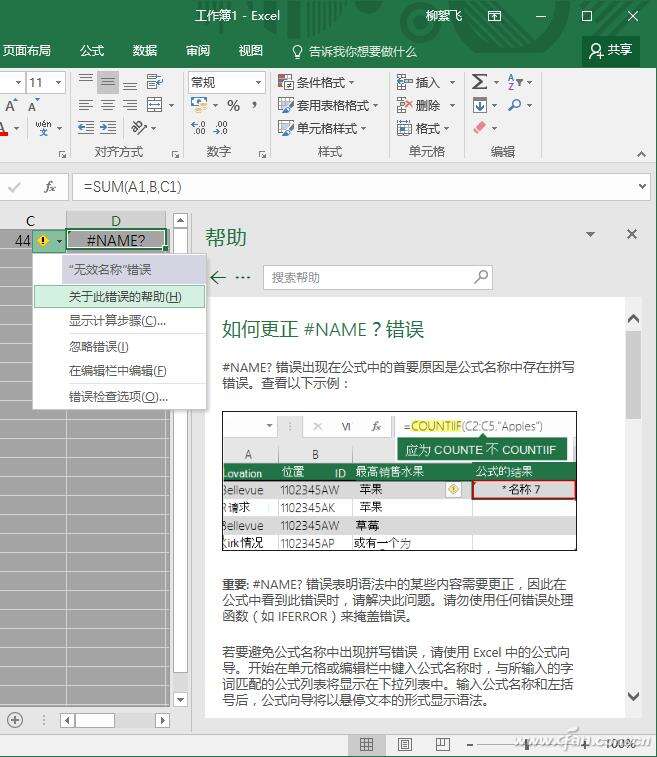Excel公式如何查错
办公教程导读
收集整理了【Excel公式如何查错】办公软件教程,小编现在分享给大家,供广大互联网技能从业者学习和参考。文章包含1635字,纯文字阅读大概需要3分钟。
办公教程内容图文
在打开的插入函数对话框中,先选择你想要使用的函数类别,比如求和函数SUM属于“数学与三角函数”类别中,在列表中找到该函数后,下面有对这一函数的简单说明。如果不知道想用的函数属于什么类别,可以直接在最上方的搜索框中输入关键字,比如“求和”,再点击“转到”,向导将会给出推荐。
Excel公式智能查错
如果因为误操作,或者手工输入的公式中有错,这时保存公式的单元格中会显示错误代码,此单元格左侧还会显示一个感叹号图标,点击显示下拉菜单,其中首先会给出初步的错误提示。
小提示:Excel公式错误提示信息
1.#####!返回的结果超出了单元格的宽度;或者单元格的日期时间公式产生了一个负值。
2.#VALUE!使用了错误的参数或运算对象类型。
3.#DIV/O!当公式被零除时产生此错误。
4.#NAME?公式中使用了Excel不能识别的错误名称。
5.#N/A,函数中没有可用的数值。
6.#REF!单元格引用无效。
7.#NUM!函数中某个数字有问题。
8.#NULL!试图为两个并不相交的区域指定交叉点时将产生此错误。
进入Excel公式内部查错
有时候输入的公式并无明显的错误,但是计算结果就是不对,这时可试试错误提示下拉菜单中的“显示计算步骤”工具。或者也可以切换到“公式”选项卡,然后点击“公式求值”将它调出。
点击“求值”按钮,可以一步一步察看公式的演算过程,这样就可以看出是哪一步出现问题了。
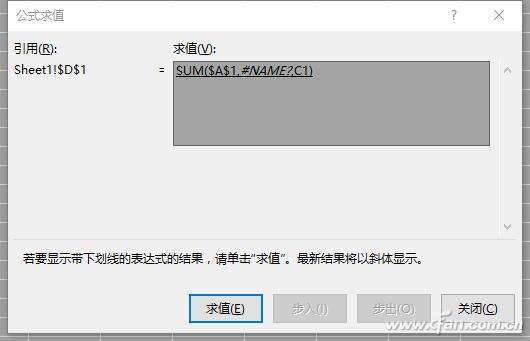
当然,Excel函数和公式,不可能一两天就能掌握,需要一个长期的学习过程,不过在我们熟悉Excel的公式纠错功能后,则就可少走些弯路了。
办公教程总结
以上是为您收集整理的【Excel公式如何查错】办公软件教程的全部内容,希望文章能够帮你了解办公软件教程Excel公式如何查错。
如果觉得办公软件教程内容还不错,欢迎将网站推荐给好友。